Siv Adobe Photoshop's Liquify cuab tam, koj tuaj yeem kho qhov tsis zoo lossis txawm tias tsim cov duab kos duab nrog ob peb qhov kev hloov kho yooj yim. Koj tuaj yeem siv qee qhov kev xaiv yooj yim los ua cov duab zoo tib yam rau hauv cov duab txawv txawv yam tsis yog Photoshop guru. Mus nyeem ntawv kom paub seb lub cuab yeej Photoshop Liquify yog dab tsi, nws tuaj yeem ua li cas, thiab koj tuaj yeem siv nws li cas.
Cov lus qhia hauv qhov kev qhia no siv rau Adobe Photoshop CC 2019.
Dab tsi yog Liquify Tool hauv Photoshop?
Adobe Photoshop muaj ntau pua txoj kev xaiv, lim, thiab lwm yam cuab yeej los tswj cov duab. Cov cuab yeej Liquify yog lub lim dej hauv Photoshop uas tswj hwm thaj tsam ntawm daim duab los ntawm kev siv cov chaw xws li Forward Warp, Twirl, Pucker, thiab Bloat, rau npe ob peb.
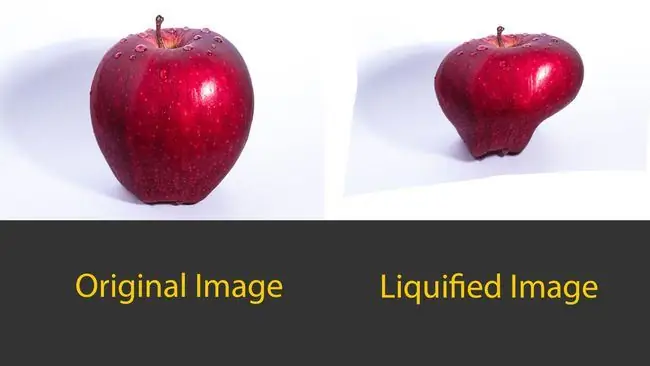
Cov chaw no cuam tshuam cov duab sib txawv nyob ntawm seb koj siv licas rau Liquify. Thaum cov kev hloov kho feem ntau yuav tsis ua tiav, Liquify cov cuab yeej tuaj yeem ua rau me me tweaks los kho koj cov duab ntau dua.
Yuav Ua Li Cas Ua Li Cas Thiab Vim Li Cas Kuv Thiaj Mob?
Siv Liquify tuaj yeem yog qhov kev lom zem lim rau kev ua cov duab qus thiab paub daws teeb, tab sis nws kuj tuaj yeem ua tau zoo rau kev kho cov khoom me me hauv koj cov duab. Peb paub tias Liquify distorts thaj tsam ntawm daim duab, tab sis muaj ntau tshaj li qhov muaj zog no, tseem siv tau yooj yim dua li kev ua tsov rog. Lub Liquify lim muaj ntau yam cuab yeej nyob rau hauv lub lim dej no.
Forward Warp Tool
Lub Forward Warp Tool thawb pixels rau pem hauv ntej thaum koj txav koj tus nas. Raws li nrog rau feem ntau ntawm cov cuab yeej, qhov loj ntawm txhuam tuaj yeem cuam tshuam ntau npaum li cas tau thawb mus rau pem hauv ntej. Thaum xaiv qhov no lossis ib qho ntawm cov cuab yeej, koj yuav pom lub vaj huam sib luag Properties ntawm sab xis uas koj tuaj yeem hloov kho rau txhuam, daim npog ntsej muag, thiab lwm yam kev xaiv.
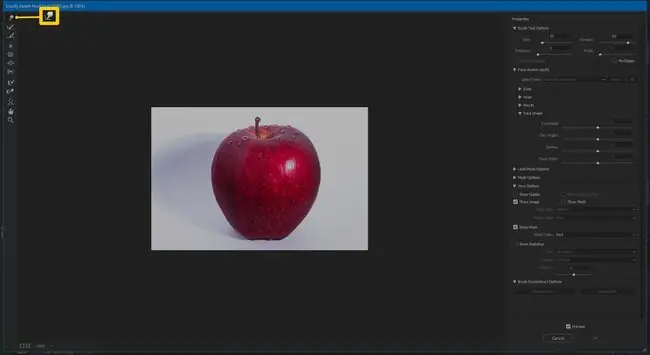
Cov cuab yeej Forward Warp feem ntau yog cov cuab yeej siv tshaj plaws hauv Liquify arsenal raws li koj tuaj yeem tweak thiab kho txhua yam hauv koj cov duab.
Reconstruct Tool
Lub Tuam Txhab Reconstruct thim rov qab cov kev hloov pauv uas koj tau ntxiv rau koj daim duab. Txhawm rau siv, nws tsuas yog xaiv thiab luag.
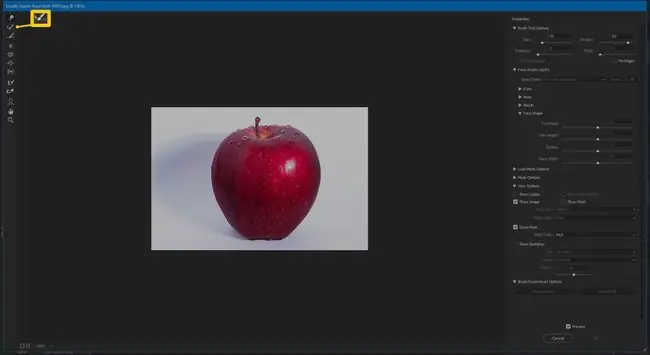
Smooth Tool
Cov cuab yeej Smooth ua raws li nws hais; nws smooths tej wobbles nyob rau hauv koj daim duab los ntawm ua curves tsawg angular thiab ntau natural. Qhov no yog ib qho yooj yim rau txhua qhov warped npoo uas tshwm sim thaum tswj cov duab.
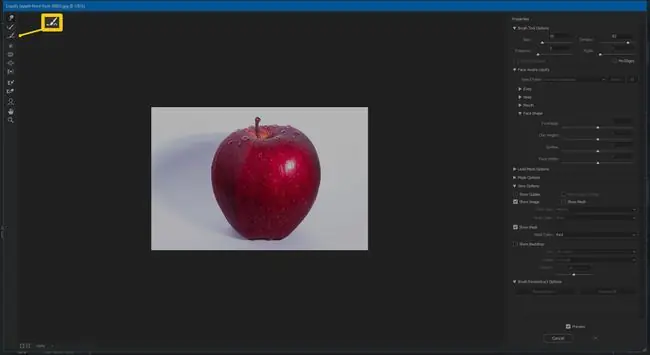
Cov cuab yeej no zoo meej rau kev tshem tawm wrinkles lossis creases hauv khaub ncaws. Yog li, yog tias koj tsis tau hlau lub tsho ua ntej daim duab, nws tsis muaj teeb meem rau Smooth Tool.
Twirl Clockwise Tool
Lub Twirl Clockwise Tool distors koj cov duab nyob rau hauv ib tug clockwise fashion, los yog counterclockwise, yog hais tias koj tuav cia "Image" yuam sij. Cov cuab yeej no tuaj yeem siv los ntxiv qee qhov txav mus rau dej lossis huab. alt="
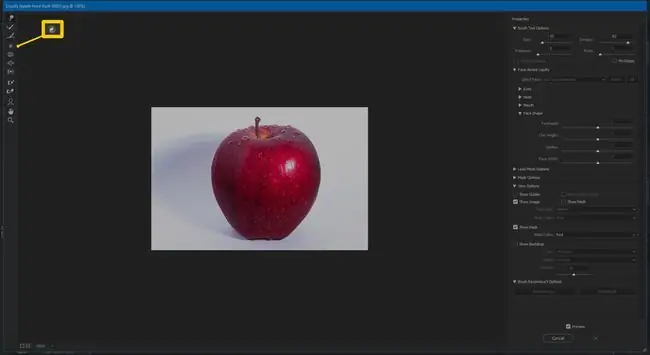
Pucker Tool
Lub Pucker Tool txav pixels mus rau qhov chaw ntawm txhuam hniav. Qhov no tuaj yeem pab ua kom qee qhov me me, xws li qhov muag, dimples, lossis lwm yam ntsej muag.
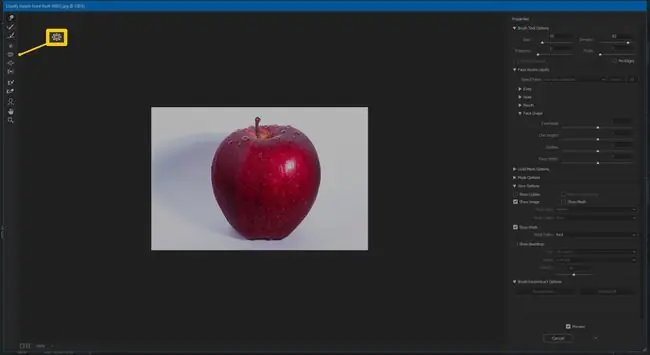
Bloat Tool
Lub Tuam Txhab Bloat ua qhov cuam tshuam ntawm Pucker Tool los ntawm kev txav pixels deb ntawm qhov nruab nrab ntawm thaj chaw txhuam. Qhov no tuaj yeem ua ke los pab ua kom lub ntsej muag tiaj tus, ntxiv qee qhov nkhaus ntxiv rau daim duab, lossis ua rau huab cua ntau dua.
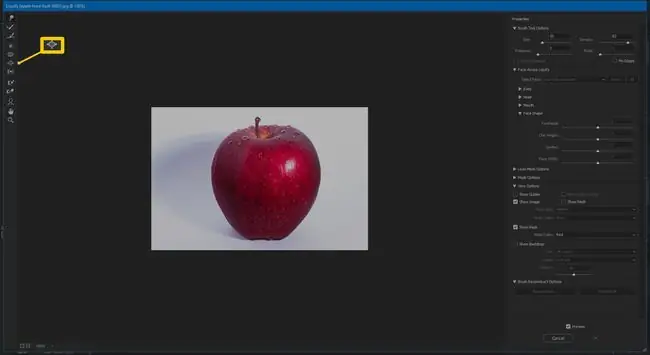
Push Left Tool
Lub Push Left Tool txav pixels mus rau sab laug, lossis sab xis yog tias koj tuav tus yuam sij "Image". Txawm hais tias tsis yog ib qho cuab yeej siv ntau zaus, nws tuaj yeem pab kho me me kom ncaj rau cov duab qaij me ntsis. Yog tias koj tsis kho koj qhov kev kawm zoo heev, qhov cuab yeej no tuaj yeem pab koj txav nws ncaj. alt="
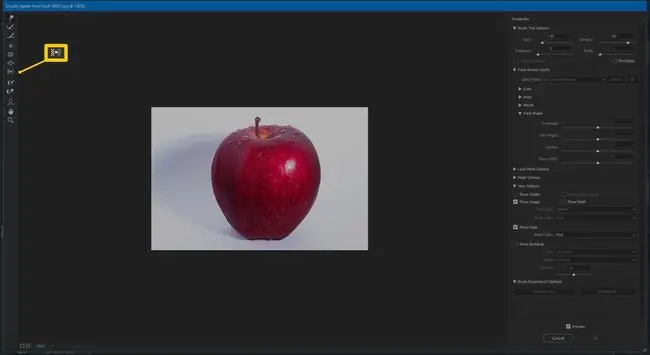
Freeze Mask Tool
Lub Freeze Mask Tool yog siv los xaiv thaj chaw koj tsis xav hloov pauv, yog li ua kom tsis muaj kev cuam tshuam thaum koj ua lwm yam kev hloov kho hauv Liquify lim. Qhov no yog qhov ua tau zoo los ua kom koj cov kev hloov kho tswj tau thiab meej.
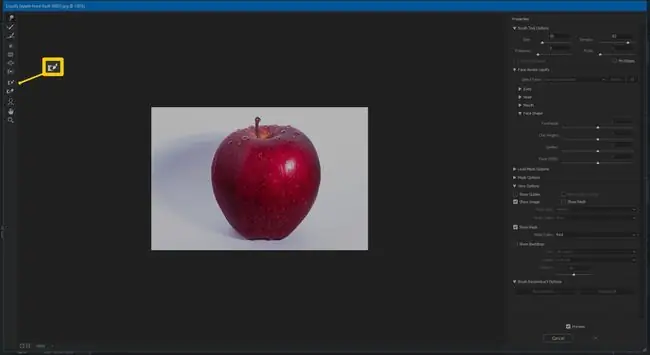
Thaw Mask Tool
Lub Thaw Mask Tool tshem tawm daim npog qhov ncauj uas koj tau muab tso rau hauv koj daim duab. Siv kev sib xyaw ua ke ntawm Khov thiab Thaw, koj tuaj yeem tswj koj cov kev kho kom raug.
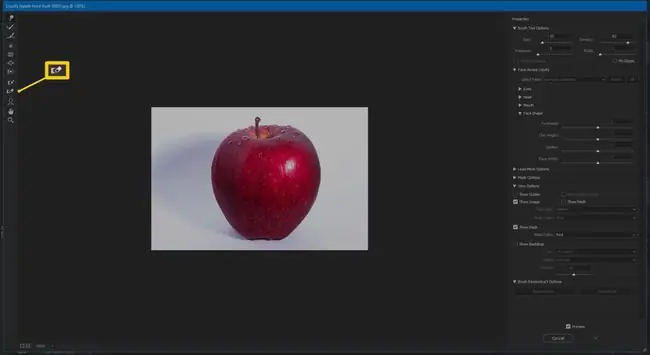
Face Tool
Lub ntsej muag cuab yeej tshwj xeeb yog siv los tswj cov yam ntxwv ntawm lub ntsej muag. Thaum koj xub xaiv cov cuab yeej no, Photoshop yuav sim xyuas lub ntsej muag. Yog tias nws tsis pom lub ntsej muag, qhov program yuav ceeb toom rau koj.
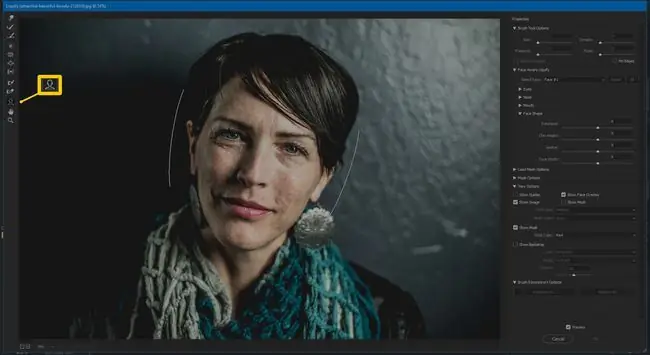
Ntawm no yog qhov koj dhau los ua tus kws phais yas virtual. Yuav tsum tau kho qee cov hniav, tshem ob lub puab tsaig, lossis muab koj tus kheej luag nyav? Qhov no yog lub cuab tam los ua kom lub ntsej muag zoo li flawless.
Hand Tool
Cov cuab yeej tes zoo ib yam li Cov cuab yeej tes hauv qhov seem ntawm Photoshop. Nws yog siv los txav lossis tswj koj daim duab.
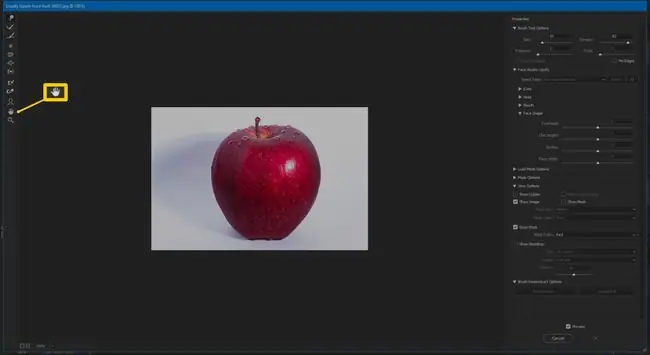
Zoom Tool
Lub Zoom Tool yog siv rau kev zoom hauv thiab tawm ntawm koj daim duab. Qhov no yog siv rau kev hloov me me uas xav kom koj zoom hauv thawj, ces zoom tawm kom pom cov txiaj ntsig tiav. Tuav tus yuam sij"Image" kom zoom tawm. alt="
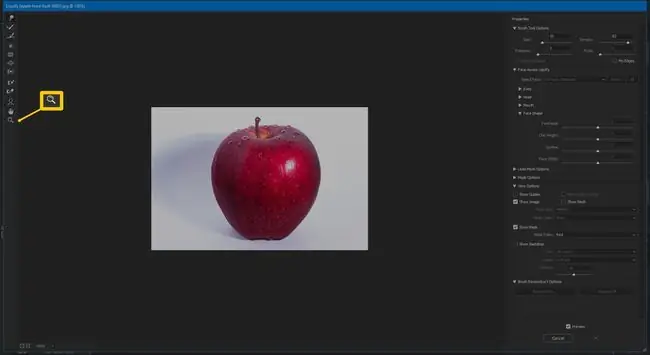
YYuav ua li cas Liquify hauv Photoshop
Tam sim no koj paub tias txhua lub cuab yeej hauv Liquify lim ua li cas, nws yog lub sijhawm los kawm paub yuav ua li cas mus txog qhov ntawd thiab siv nws li cas. Nkag mus rau qhov tshwj xeeb no yog snap.
- Nyob hauv Photoshop, qhib ib daim duab koj xav kho.
-
Xaiv Filter > Liquify, los yog nias Shift+Ctrl+X.

Image -
Lub qhov rais tshiab qhib raws li Liquify cuab yeej. Ntawm no, koj tuaj yeem xaiv los ntawm ib qho ntawm cov cuab yeej tau piav qhia saum toj no.

Image
Liquify Tool Properties
Thaum koj nyob hauv Liquify interface, sab xis muaj tag nrho cov khoom ntawm txhua lub cuab yeej. Los ntawm kev hloov Brush Density mus rau tweaking koj qhov Mask cheeb tsam chaw, muaj ntau tons ntawm cov chaw koj tuaj yeem kho rau qhov zoo xwb. Hauv qab no piav qhia txog cov chaw muaj.
Rau Cov Kev Xaiv Txhuam Txhuam, koj tuaj yeem hloov qhov Loj ntawm txhuam, qhov ntom ntom, qhov siab, thiab tus nqi. Nov yog yam uas txhua qhov teeb tsa ua.
- Size: Hloov cov txhuam loj ib yam li nws ua hauv nplooj ntawv loj Photoshop. Qhov txhuam loj dua, qhov hloov maj mam hloov.
- Density: Tswj cov npoo yuav ua li cas tawm thaum koj siv nws.
- Pressure: Qhov nyuaj (siab dua) lub siab, qhov kev hloov pauv loj dua. Feem ntau, siv lub zog sib zog rau kev hloov maj mam.
- Rate: Teem lub nrawm ntawm txhuam hloov thaum koj txav los yog tuav tus txhuam hniav nyob ruaj ruaj.
- Stylus Pressure: Muaj yog tias koj muaj lub ntsej muag. Yog tias koj muaj ib qho thiab khij lub npov, qhov chaw rau Cov Cuab Yeej Txhuam yuav siv rau lub stylus xwb.
- Pin Edges: Ua kom koj tsis txhob rub ntau dhau ntawm ntug thaum distorting ib daim duab nrog ib qho ntawm cov cuab yeej. Qhov no yog ib qho yooj yim los txo tus nqi ntawm qhov cuam tshuam ntawm keeb kwm yav dhau, uas zoo li pob tshab grey thiab dawb checkered qauv.
Koj kuj tseem muaj ob peb txoj kev xaiv ntxiv thaum koj siv Liquify lub cuab tam uas tso cai rau koj los tswj hwm koj li cas siv lub cuab yeej thiab thaum twg.
- Face-Aware Liquify: Muaj ib tus neeg teeb tsa rau txhua qhov tshwj xeeb ntawm lub ntsej muag, tso cai rau koj hloov kho me me rau thaj tsam me. Muaj qhov chaw rau qhov muag, qhov ntswg, qhov ncauj, thiab lub ntsej muag zoo li. Txhua qhov no muaj kev hloov kho rau qhov dav, qhov siab, qaij, thiab lwm yam.
- Load Mesh Options: Muab txoj hauv kev los cawm koj Liquify distortions thiab siv rau lwm daim duab.
- Mask Options: Muab koj qhov chaw rau daim npog qhov ncauj ntawm koj daim duab.
- View Options: Muab koj qhov chaw saib ntxiv xws li qhia Mesh thiab ua kom cov lus qhia kom koj tuaj yeem pom cov mesh thaum koj hloov kho.
- Txhuam rov tsim dua kev xaiv: Tso cai rau koj kho ntau npaum li cas ntawm cov kev hloov pauv uas koj xav tshem tawm hauv koj daim duab.






